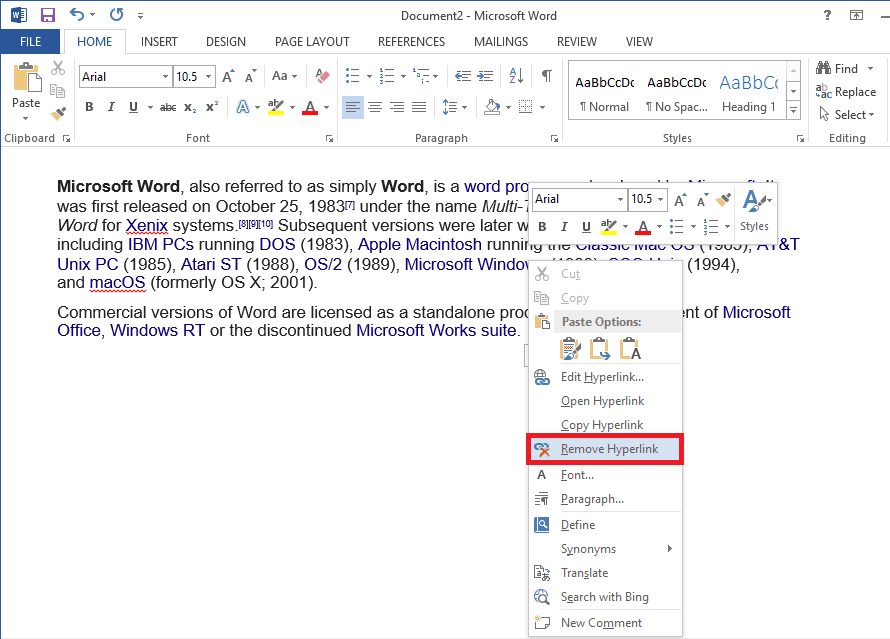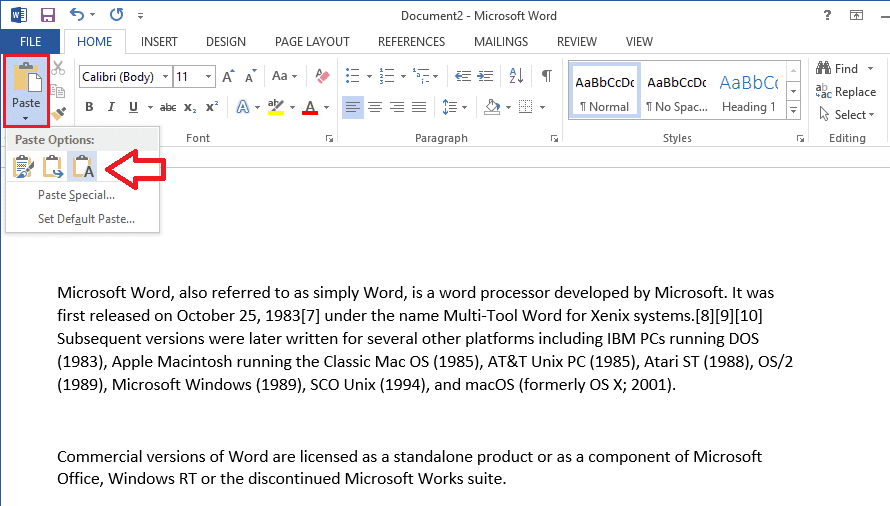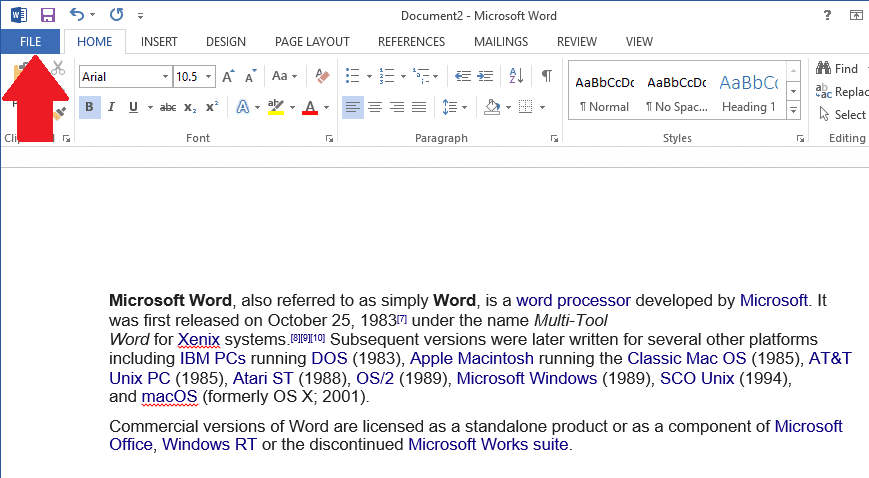Microsoft Word是计算机用户可用的最好的文档创建和编辑软件之一,即使不是“最好的”。(Best)该应用程序将此归功于微软(Microsoft)多年来整合的一长串功能以及它继续添加的新功能。可以毫不夸张地说,熟悉Microsoft Word及其功能的人比不熟悉 Word 的人更有可能被聘用。正确使用超链接就是其中一项功能。
超链接最简单的形式是嵌入在文本中的可点击链接,读者可以访问这些链接以获取有关某事的其他信息。它们非常重要,通过将数以万亿计的页面相互链接,帮助无缝连接万维网。(World Wide Web)在 Word 文档中使用超链接也有类似的目的。它们可以用来指代某些东西,将读者引导到另一个文档,等等。
虽然有用,但超链接也可能令人愤怒。例如,当用户从维基百科(Wikipedia)等来源复制数据并将其粘贴到Word文档中时,嵌入的超链接也会随之出现。在大多数情况下,这些偷偷摸摸的超链接不是必需的,也没有用。
下面,我们解释了四种不同的方法,以及一种奖励方法,用于从 Microsoft Word 文档中删除不需要的超链接。(remove unwanted hyperlinks from your Microsoft Word documents.)

从Word 文档(Word Documents)中删除超链接(Hyperlinks)的5种方法(Ways)
从 word 文档中删除超链接没什么好怕的,因为它只需要点击几下。可以选择从文档中手动删除几个超链接,或者通过简单的键盘快捷键对所有超链接说 ciao。Word还具有自动从复制的文本中删除超链接的功能(仅保留文本粘贴选项)。(Keep Text Only paste option)最终,您还可以选择使用第三方应用程序或网站从文本中删除超链接。所有这些方法都将在下面以简单的分步方式进行说明,供您遵循。
方法一:删除单个超链接
通常情况下,需要从文档/段落中删除的只是一个或几个超链接。这样做的过程是——
1. 很明显,首先打开要从中删除超链接的Word文件,然后找到嵌入链接的文本。(Word)
2. 将鼠标光标移到文本上并右键单击它(right-click on it)。这将打开一个快速编辑选项菜单。
3. 从选项菜单中,单击删除超链接(Remove Hyperlink)。很简单吧?
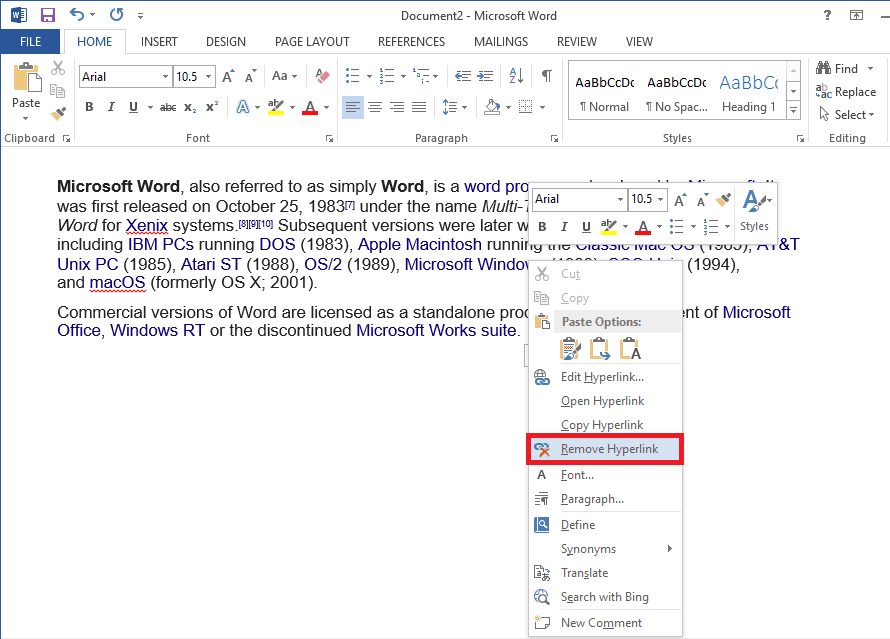
对于 macOS 用户,当您右键单击一个时,删除超链接的选项不直接可用。相反,在 macOS 上,您首先需要从快速编辑菜单中选择链接(Link ),然后在下一个窗口中单击删除超链接。(Remove Hyperlink )
方法2:一次删除所有超链接
如果您是那些从Wikipedia等网站复制大量数据并粘贴到Word文档中以供稍后编辑的人之一,那么一次删除所有超链接可能是您的最佳选择。谁会想要右键单击大约 100 次并单独删除每个超链接,对吧?
幸运的是,Word可以选择使用单个键盘快捷键从文档或文档的特定部分中删除所有超链接。
1. 打开包含您要删除的超链接的文档,并确保您的打字光标位于其中一页上。在键盘上,按 “Ctrl + A” 选择文档的所有页面。
如果您只想从文档的某个段落或部分中删除超链接,请使用鼠标选择该特定部分。只需(Simply)将鼠标光标放在该部分的开头并单击鼠标左键即可;现在按住单击并将鼠标指针拖动到该部分的末尾。
2. 选择文档所需的页面/文本后,小心地按“Ctrl + Shift + F9”从所选部分删除所有超链接。

在某些个人计算机中,用户还需要按fn 键( fn key)才能使 F9 键起作用。因此,如果按“Ctrl + Shift + F9”没有删除超链接,请尝试按“ Ctrl + Shift + Fn + F9 ”。
对于 macOS 用户,选择所有文本的键盘快捷键是“ Cmd + A ”,一旦选择,按“ Cmd + 6 ”删除所有超链接。
另请阅读:(Also Read:) 如何在 Word 中旋转图片或图像(How to Rotate a Picture or Image in Word)
方法 3:粘贴文本时删除超链接(Remove)
如果您很难记住键盘快捷键或一般不喜欢使用它们(为什么?),您也可以在粘贴时删除超链接。Word具有三种(Office 365中为四种)不同的粘贴选项,每种都满足不同的需求,我们在下面解释了所有这些选项,以及如何在粘贴文本时删除超链接的指南。
1.首先(First),继续复制您要粘贴的文本。
复制后,打开一个新的Word文档。
2. 在主页(Home)选项卡下(如果您不在主页(Home)选项卡上,只需从功能区切换到它),单击粘贴(click on the downward arrow on the Paste)选项上的向下箭头。
您现在将看到粘贴复制文本的三种不同方式。这三个选项是:
-
保留源格式 (K)(Keep Source Formatting (K) ) – 从名称中可以看出,“保留源格式(Keep Source Formatting)”粘贴选项保留复制文本的格式,即使用此选项粘贴的文本将与复制时一样。该选项保留所有格式功能,如字体、字体大小、间距、缩进、超链接等。
-
合并格式 (M) –(Merge Formatting (M) – )合并格式粘贴功能可能是所有可用粘贴选项中最智能的。它将复制文本的格式样式与粘贴它的文档中的文本合并。简单来说,合并格式选项会从复制的文本中删除所有格式(除了它认为重要的某些格式,例如粗体)和斜体文本)并赋予其粘贴到的文档的格式。
-
仅保留文本 (T) -(Keep Text Only (T) – )同样,从名称中可以清楚地看出,此粘贴选项仅保留复制数据中的文本并丢弃其他所有内容。使用此粘贴选项粘贴数据时,将删除所有格式以及图片和表格。文本采用周围文本的格式或将整个文档和表格(如果有)转换为段落。
-
图片 (U) –(Picture (U) – )图片粘贴(Picture)选项仅在Office 365中可用,允许用户将文本粘贴为图片。然而,这使得编辑文本成为不可能,但可以像通常在图片或图像上一样应用任何图片效果,例如边框或旋转。
回到当下的需要,因为我们只想从复制的数据中删除超链接,我们将使用“仅保留文本(Keep Text)”粘贴选项。
3. 将鼠标悬停在三个粘贴选项上,直到找到“仅保留文本”(Keep Text Only)选项并单击它。通常,它是三个中的最后一个,它的图标是一个干净的纸垫,右下角有一个大写的粗体 A。
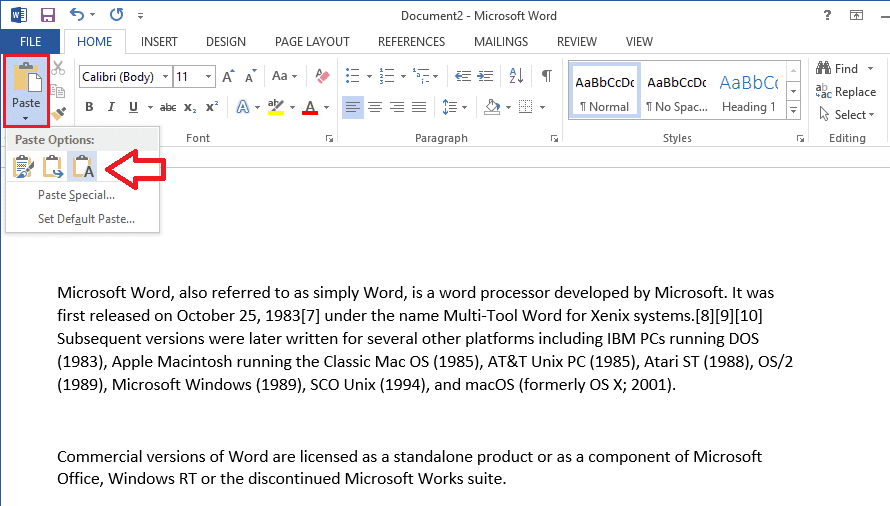
当您将鼠标悬停在各种粘贴选项上时,您可以在右侧预览文本粘贴后的外观。或者,右键单击页面的空白区域,然后从快速编辑菜单中选择仅保留文本(Keep Text)粘贴选项。
另请阅读:(Also Read:) 在 Word 中删除段落符号 (¶) 的 3 种方法(3 Ways to Remove Paragraph Symbol (¶) in Word)
方法 4:完全禁用超链接
为了使打字和文档过程更加动态和智能,Word会自动将电子邮件地址和网站URL(URLs)转换为超链接。虽然该功能非常有用,但有时您只想编写URL或邮件地址而不将其转换为可点击的超链接。Word允许用户完全禁用自动生成超链接功能。禁用该功能的过程如下:
1. 打开Microsoft Word并单击窗口左上角的文件选项卡。(File )
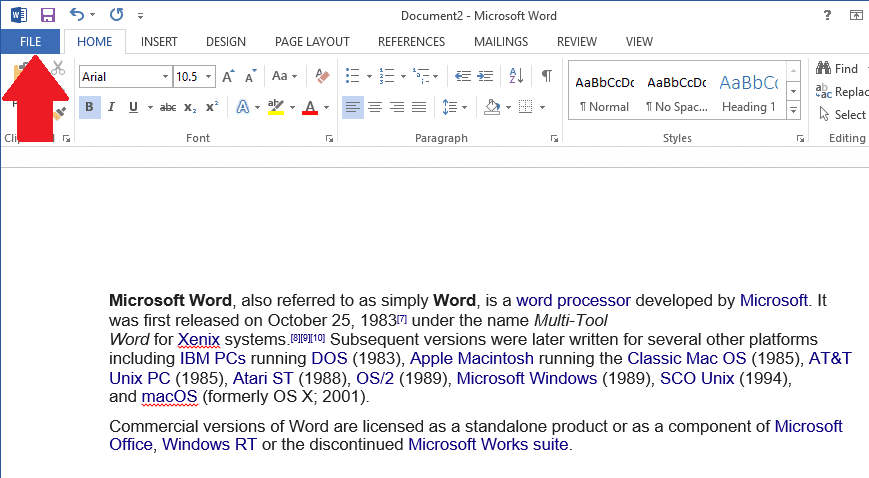
2. 现在,单击位于列表末尾的选项。(Options )

3. 使用左侧的导航菜单,通过单击打开校对(Proofing )词选项页面。
4. 在校对中,单击“更改Word如何在您键入时更正和格式化文本”旁边的“自动更正选项...”按钮。(AutoCorrect Options…)

5. 切换到“自动更正”窗口的“键入时自动套用格式”选项卡。(AutoFormat As You Type)
6. 最后,uncheck/untick the box next to Internet and Network paths with hyperlinks以禁用该功能。单击确定(OK )保存更改并退出。

方法五:第三方应用程序删除超链接(Method 5: Third-Party applications for removing hyperlinks)
像现在的一切一样,有许多第三方开发的应用程序可以帮助您删除那些讨厌的超链接。一个这样的应用程序是Kutools for Word。该应用程序是一个免费的Word扩展/附加组件,它承诺让耗时的日常操作变得轻而易举。它的一些功能包括合并或合并多个Word文档、将单个文档拆分为多个婴儿文档、将图像转换为方程式等。
使用 Kutools 删除超链接:
1. 在您首选的网络浏览器上访问免费下载 Kutools for Word(Free download Kutools for Word) – Amazing Office Word Tools,并根据您的系统架构(32 位或 64 位)下载安装文件。
2. 下载后,点击安装文件(installation file),按照屏幕提示安装插件。

3. 打开您希望从中删除超链接的Word文档。(Word)
4. Kutools插件将显示为窗口顶部的选项卡。切换到Kutools Plus标签并点击超链接(Hyperlink)。
5. 最后,单击删除以(Remove to remove hyperlinks)从整个文档或仅删除选定文本中删除超链接。当要求您确认您的操作时,单击(Click)“确定”。(OK )

除了第三方扩展之外,还有诸如TextCleanr –文本清理工具(Text Cleaner Tool)之类的网站,您可以使用它来删除文本中的超链接。
受到推崇的:(Recommended:)
我希望上述教程对您有所帮助,并且您能够从 Microsoft Word 文档中删除超链接(Remove Hyperlinks from Microsoft Word Documents)。但是,如果您对本文仍有疑问,请随时在评论部分提出。
5 Ways to Remove Hyperlinks from Microsoft Word Documents
Microsоft Wоrd is one of the best, if not ‘The Best’, doсument creating and editing ѕoftware available to computer users. The application oweѕ this to the long list of features Microsoft has incorporatеd over the years and the new ones it continues to add. It won’t be far fetched to sаy that a рerson familiаr with Microѕoft Word and its features is more likelу to be hired for a post thаn the one who doesn’t. Τhe proper use of hyрerlinks is one such feature.
Hyperlinks, in their simplest form, are clickable links embedded in text that a reader can visit to get additional information regarding something. They are incredibly important and help seamlessly connect the World Wide Web by linking more than trillions of pages with each other. The use of hyperlinks in word documents serves a similar purpose. They can be used to refer to something, direct the reader to another document, etc.
While useful, hyperlinks can be infuriating too. For example, when a user copies data from a source like Wikipedia and pastes it in a Word document, the embedded hyperlinks follow too. In most cases, these sneaky hyperlinks are not required and useless.
Below, we have explained four different methods, along with a bonus one, on how to remove unwanted hyperlinks from your Microsoft Word documents.

5 Ways to Remove Hyperlinks from Word Documents
Removing hyperlinks from a word document is nothing to fear as it takes only a few clicks. One can either choose to remove a couple of hyperlinks manually from the document or say ciao to all of them by means of a simple keyboard shortcut. Word also has the feature (Keep Text Only paste option) to remove hyperlinks from copied text automatically. Ultimately, you can also choose to use a third-party application or a website to remove hyperlinks from your text. All of these methods are explained below in an easy step-by-step manner for you to follow.
Method 1: Remove a single hyperlink
More often than not, it is just a single or a couple of hyperlinks that need to be removed from a document/paragraph. The process to do so is-
1. As obvious, start by opening the Word file you wish to remove hyperlinks from and locate the text embedded with the link.
2. Move your mouse cursor over the text and right-click on it. This will open a quick edit options menu.
3. From the options menu, click on Remove Hyperlink. Simple, eh?
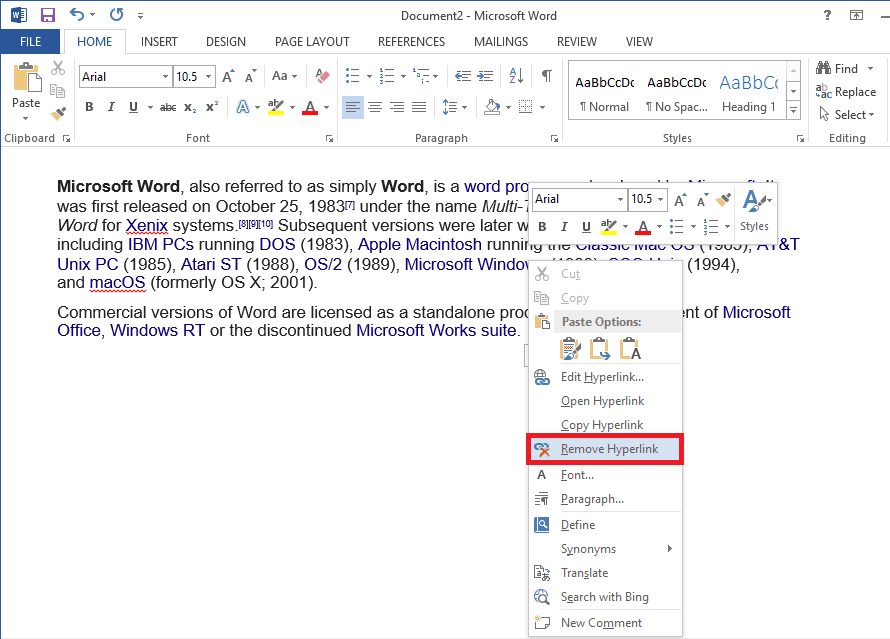
For macOS users, the option to remove hyperlink isn’t directly available when you right-click on one. Instead, on macOS, you will first need to select Link from the quick edit menu and then click on Remove Hyperlink in the next window.
Method 2: Remove all hyperlinks at once
If you are one of those folks who copy heaps of data from websites like Wikipedia and paste in a Word document to edit later, removing all hyperlinks at once might be the way for you to go. Who would want to right-click about 100 times and remove each hyperlink individually, right?
Fortunately, Word has the option to remove all the hyperlinks from a document or a certain portion of the document using a single keyboard shortcut.
1. Open the document containing the hyperlinks you wish to remove and ensure your typing cursor is on one of the pages. On your keyboard, press “Ctrl + A” to select all the pages of the document.
If you want to remove hyperlinks from only a certain paragraph or portion of the document, use your mouse to select that specific section. Simply bring your mouse cursor at the start of the section and left-click; now hold the click and drag the mouse pointer to the end of the section.
2. Once the required pages/text of your document is selected, carefully press “Ctrl + Shift + F9” to remove all the hyperlinks from the selected part.

In some personal computers, the user will also need to press the fn key to make the F9 key functional. So, if pressing “Ctrl + Shift + F9” didn’t remove the hyperlinks, try pressing “Ctrl + Shift + Fn + F9” instead.
For macOS users, the keyboard shortcut to select all text is “Cmd + A” and once selected, press “Cmd + 6 ” to remove all hyperlinks.
Also Read: How to Rotate a Picture or Image in Word
Method 3: Remove hyperlinks while pasting text
If you have a hard time remembering keyboard shortcuts or don’t like using them in general (Why though?), you can also remove hyperlinks at the time of pasting itself. Word has three (four in Office 365) different pasting options, each one catering to a different need and we have explained all of them below, along with the guide on how to remove hyperlinks while pasting text.
1. First, go ahead and copy the text you wish to paste.
Once copied, open a new Word document.
2. Under the Home tab (if you aren’t on the Home tab, just switch to it from the ribbon), click on the downward arrow on the Paste option.
You will now see three different ways in which you can paste your copied text. The three options are:
-
Keep Source Formatting (K) – As evident from the name, the Keep Source Formatting paste option retains the formatting of the copied text as it is, i.e, the text when pasted using this option will look as it did while copying. The option retains all formatting features like font, font size, spacing, indents, hyperlinks, etc.
-
Merge Formatting (M) – The merge formatting paste feature is perhaps the smartest of all available paste options. It merges the formatting style of the copied text to the text surrounding it in the document it was pasted in. In simpler words, the merge formatting option removes all formatting from the copied text (except certain formatting that it considers important, for example, bold and italic text) and imparts the formatting of the document it is pasted in.
-
Keep Text Only (T) – Again, as clear from the name, this paste option only retains the text from the copied data and discards everything else. Any and all formatting along with pictures and tables are removed when data is pasted using this paste option. The text adopts the formatting of the surrounding text or the entire document and tables, if any, are converted into paragraphs.
-
Picture (U) – The Picture paste option is only available in Office 365 and allows users to paste text as a picture. This, however, makes it impossible to edit the text but one can apply any picture effects such as borders or rotation like they normally would on a picture or image.
Coming back to the need of the hour, since we only want to remove the hyperlinks from the copied data, we will be using the Keep Text Only paste option.
3. Hover your mouse over the three paste options, until you find the Keep Text Only option and click on it. Usually, it is the last of the three and its icon is a clean paper pad with a capitalized & bold A at the bottom-right.
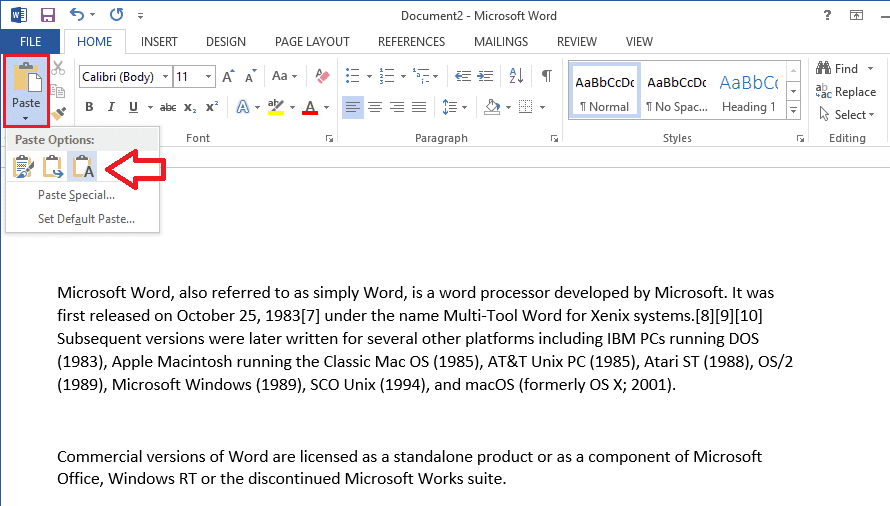
When you hover your mouse over the various paste options, you can see a preview of how the text will look once pasted on the right. Alternatively, right-click on an empty area of a page and select the Keep Text Only paste option from the quick edit menu.
Also Read: 3 Ways to Remove Paragraph Symbol (¶) in Word
Method 4: Disable hyperlinks altogether
To make the typing and documentation process more dynamic & smart, Word automatically transforms email addresses and website URLs into hyperlinks. While the feature is quite useful, there is always a time when you just want to write an URL or mail address without turning it into a clickable hyperlink. Word allows the user to disable the auto-generate hyperlinks feature altogether. The procedure to disable the feature is as follows:
1. Open Microsoft Word and click on the File tab at the top-left of the window.
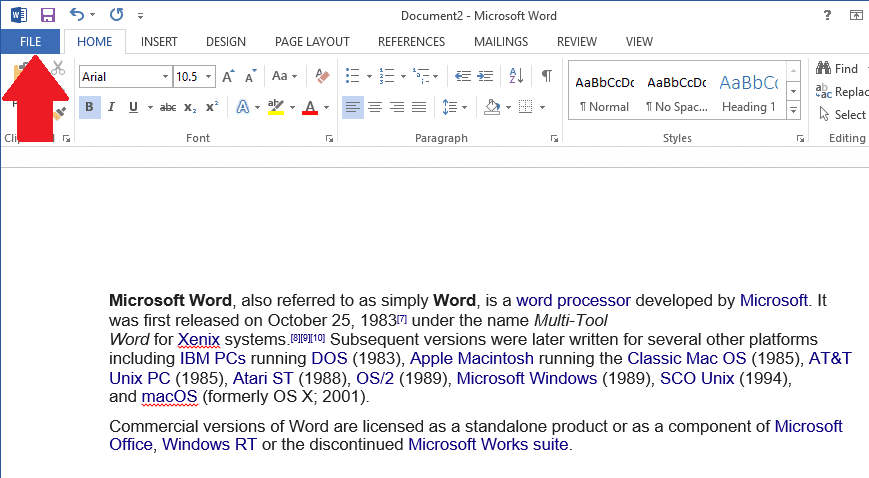
2. Now, click on Options located at the end of the list.

3. Using the navigation menu on the left, open the Proofing word options page by clicking on it.
4. In proofing, click on the AutoCorrect Options…button next to Change how Word corrects and formats text as you type.

5. Switch to the AutoFormat As You Type tab of the AutoCorrect window.
6. Finally, uncheck/untick the box next to Internet and Network paths with hyperlinks to disable the feature. Click on OK to save changes and exit.

Method 5: Third-Party applications for removing hyperlinks
Like everything nowadays, there are a number of third-party developed applications that help you remove those pesky hyperlinks. One such application is Kutools for Word. The application is a free Word extension/add-on which promises to make time-consuming daily actions a breeze. Some of its features include merge or combine multiple Word documents, split a single document into multiple infant documents, convert images to equations, etc.
To remove hyperlinks using Kutools:
1. Visit Free download Kutools for Word – Amazing Office Word Tools on your preferred web browser and download the installation file according to your system architecture (32 or 64 bit).
2. Once downloaded, click on the installation file and follow the on-screen prompts to install the add-on.

3. Open the Word document you wish to remove hyperlinks from.
4. The Kutools add-on will appear as a tab at the top of the window. Switch to the Kutools Plus tab and click on Hyperlink.
5. Finally, click on Remove to remove hyperlinks from the entire document or just the selected text. Click on OK when asked for confirmation on your action.

Apart from a third-party extension, there are websites like TextCleanr – Text Cleaner Tool that you can use to remove hyperlinks from your text.
Recommended:
I hope the above tutorial was helpful and you were able to Remove Hyperlinks from Microsoft Word Documents. But if you still have questions regarding this article then feel free to ask them in the comment section.